
DInHome中继端 v0.0.2 官方安装版
- 大小:3.56MB
- 分类:网络共享
- 环境:Windows
- 更新:2021-11-10
热门排行
简介

异地办公或远程办公时,通常要访问办公区的各种内网服务,这时远程桌面是大多数人的选择。但相信大家都感受过远程桌面那不可避免的卡顿,使得自己那精心挑选的高配电脑毫无用武之地。
这时,DInHome给了你另一个解决方式,不传输画面,只传输数据,仿佛将自己的电脑搬去公司一般。不同于其他内网穿透软件,DInHome无需映射,不需要给每台内网服务器都映射一个新域名,更不需要给每台内网机器装上DInHome,直接使用原本的内网IP即可进行访问。
应用概述
DInHome:一款无需映射的内网穿透软件
功能
自定义访问网段
连接白名单及黑名单
可踢出连接自身的机器
记录历史连接
自动连接
设置机器备注
支持TCP转发
支持UDP转发
支持upnp
支持ipv6
自建中转节点
中转节点支持nat1-nat2-nat3类型内网网络
支持nat3-nat4连接
支持nat4-nat4连接(已部分支持)
多个办公区网段聚合
P2P模式
D2D模式
低延迟模式及传输模式切换
流量监控
支持win
支持mac
支持linux
支持移动端
环境准备
被连接端:
应保证与互联网的高速连接
可以正常访问局域网资源
安装DInHome客户端
(在本手册案例中为公司的其中一台电脑)
连接端
应保证与互联网的高速连接
安装DInHome客户端
(在本手册案例中为家用电脑)
操作步骤
《被连接端》
1.复制code,发送给连接端用户

1.设置本地网段(可选)
可以添加及删除允许连接端通过DInHome访问本机所属局域网资源的网段,默认是全端口允许,可以设置只允许部分端口访问。(仅支持设置内网网段,外网流量不会被转发)
客户端初始化时会根据本机的网卡设置自动生成网段,但本机所属网段可能没有涵盖所有内网服务器。
假如对于网段的相关知识不甚了解,可以自行学习,本文不做赘述。
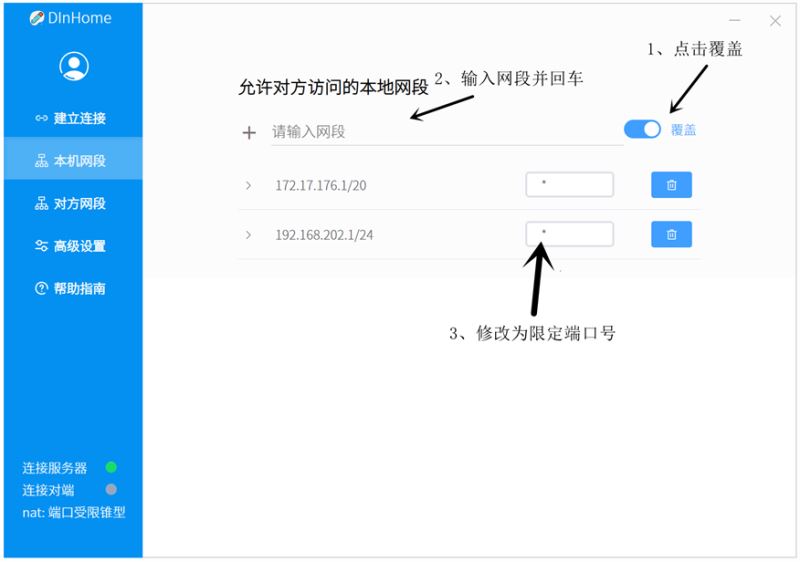
1.设置白名单(可选)
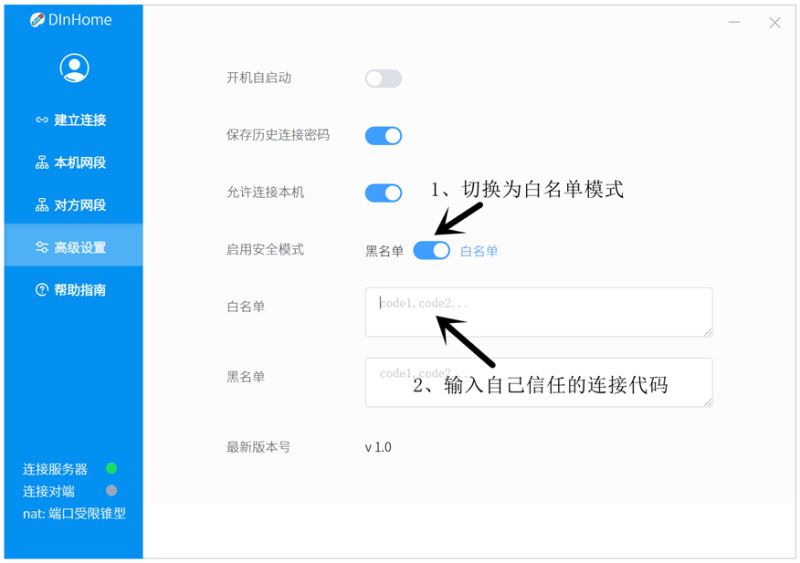
《连接端》
1.连接

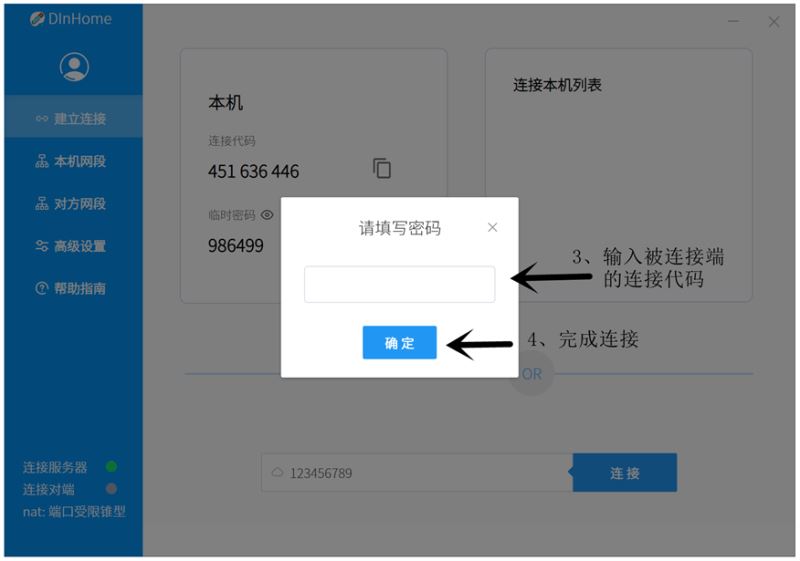
1.设置对方网段(可选)
连接成功后可设置对方网段,默认情况下会同步被连接端所设置的本地网段,一些场景下,被连接方机器所属网段与连接方所属网段冲突,这时,可指定需转发的网段范围。若选择不覆盖,则默认同步被连接端设置的网段。
值得注意的是,将“对方网段”设置为被连接端设置的“本地网段”中不存在网段时,也是不能正常访问该网段的。 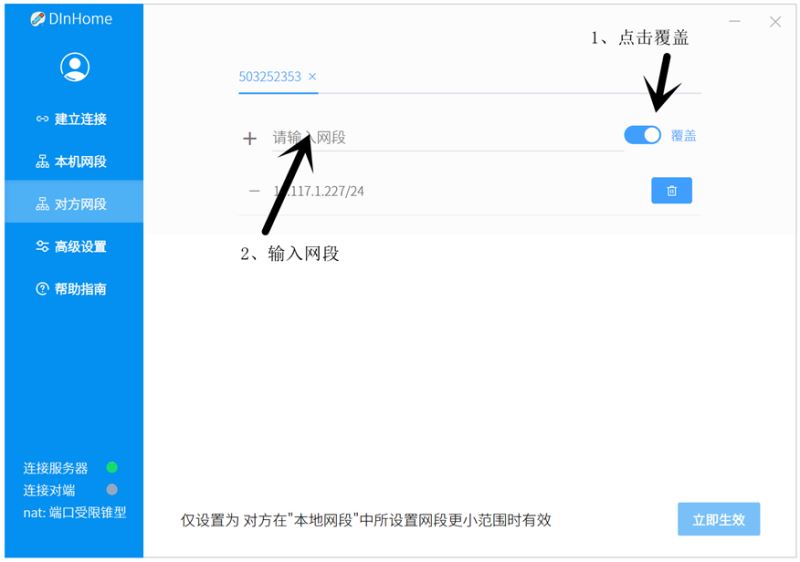













 chrome下载
chrome下载 知乎下载
知乎下载 Kimi下载
Kimi下载 微信下载
微信下载 天猫下载
天猫下载 百度地图下载
百度地图下载 携程下载
携程下载 QQ音乐下载
QQ音乐下载